win7系统如何分屏 win7如何实现屏幕分割
更新时间:2024-01-31 15:32:15作者:jiang
在现如今信息爆炸的时代,我们经常需要同时处理多个任务或浏览多个网页,单一屏幕的限制常常让我们感到不便。好在Win7系统提供了一种便捷的解决方案——屏幕分割功能。通过简单的操作,我们可以将屏幕分割成多个区域,使得多个应用程序可以一同运行,并且可以轻松地在这些区域之间进行切换,提高工作效率。下面让我们来详细了解一下Win7系统如何实现屏幕分割。
具体方法:
1、打开电脑程序找到并点击控制面板的命令。如图所示:
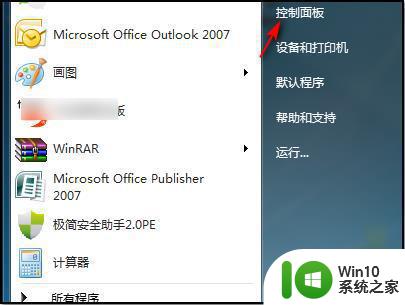
2、点击控制面板以后,在主界面内选择并点击“外观和个性化”的命令。如图所示:
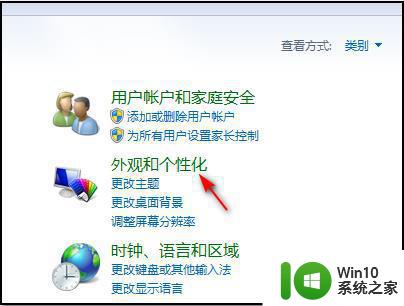
3、点击进入以后,在弹出的界面中选择并点击“连接到外部显示器”。如图所示:
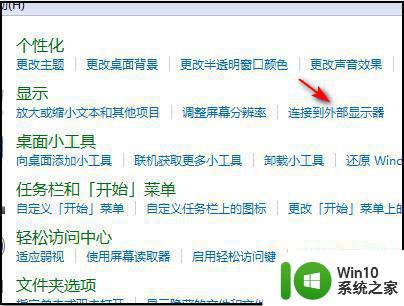
4、点击连接外部显示器以后,在弹出的对话框中多显示器栏里选择“扩展这些显示”即可完成。如图所示:
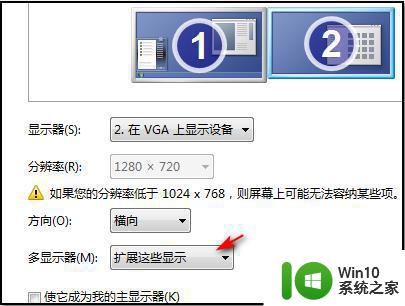
以上就是win7系统如何分屏的全部内容,有出现这种现象的小伙伴不妨根据小编的方法来解决吧,希望能够对大家有所帮助。
win7系统如何分屏 win7如何实现屏幕分割相关教程
- window7系统怎么实现分屏 window7如何实现分屏功能
- win7电脑分屏怎么设置 Windows 7如何实现分屏显示
- win7系统电脑屏幕分辨率调整方法 如何解决win7系统电脑屏幕两边出现黑边问题
- 32位win7如何实现两个显示器分屏 32位win7双显示器分屏设置教程
- win7电脑分屏怎么设置两个显示屏幕 win7电脑如何设置双显示屏幕分屏
- win7分辨率调错黑屏怎么恢复 win7系统分辨率调错后出现黑屏如何修复
- win7分辨率无法调整怎么办 win7屏幕分辨率改不了如何解决
- win7系统电脑如何调屏幕亮度 win7系统如何调节屏幕亮度
- window7电脑如何实现分屏显示两个窗口 win7电脑分屏显示窗口的操作方法是什么
- win7双屏如何把鼠标切换到另一个屏 win7双屏如何实现鼠标在两个屏幕之间切换
- win7计算机屏幕分辨率调整步骤 如何在win7电脑上调整最适合的屏幕分辨率
- 如何修复Windows 7调整分辨率后出现的黑屏问题 解决Win7电脑调整分辨率后屏幕变黑的方法
- window7电脑开机stop:c000021a{fata systemerror}蓝屏修复方法 Windows7电脑开机蓝屏stop c000021a错误修复方法
- win7访问共享文件夹记不住凭据如何解决 Windows 7 记住网络共享文件夹凭据设置方法
- win7重启提示Press Ctrl+Alt+Del to restart怎么办 Win7重启提示按下Ctrl Alt Del无法进入系统怎么办
- 笔记本win7无线适配器或访问点有问题解决方法 笔记本win7无线适配器无法连接网络解决方法
win7系统教程推荐
- 1 win7访问共享文件夹记不住凭据如何解决 Windows 7 记住网络共享文件夹凭据设置方法
- 2 笔记本win7无线适配器或访问点有问题解决方法 笔记本win7无线适配器无法连接网络解决方法
- 3 win7系统怎么取消开机密码?win7开机密码怎么取消 win7系统如何取消开机密码
- 4 win7 32位系统快速清理开始菜单中的程序使用记录的方法 如何清理win7 32位系统开始菜单中的程序使用记录
- 5 win7自动修复无法修复你的电脑的具体处理方法 win7自动修复无法修复的原因和解决方法
- 6 电脑显示屏不亮但是主机已开机win7如何修复 电脑显示屏黑屏但主机已开机怎么办win7
- 7 win7系统新建卷提示无法在此分配空间中创建新建卷如何修复 win7系统新建卷无法分配空间如何解决
- 8 一个意外的错误使你无法复制该文件win7的解决方案 win7文件复制失败怎么办
- 9 win7系统连接蓝牙耳机没声音怎么修复 win7系统连接蓝牙耳机无声音问题解决方法
- 10 win7系统键盘wasd和方向键调换了怎么办 win7系统键盘wasd和方向键调换后无法恢复
win7系统推荐
- 1 风林火山ghost win7 64位标准精简版v2023.12
- 2 电脑公司ghost win7 64位纯净免激活版v2023.12
- 3 电脑公司ghost win7 sp1 32位中文旗舰版下载v2023.12
- 4 电脑公司ghost windows7 sp1 64位官方专业版下载v2023.12
- 5 电脑公司win7免激活旗舰版64位v2023.12
- 6 系统之家ghost win7 32位稳定精简版v2023.12
- 7 技术员联盟ghost win7 sp1 64位纯净专业版v2023.12
- 8 绿茶ghost win7 64位快速完整版v2023.12
- 9 番茄花园ghost win7 sp1 32位旗舰装机版v2023.12
- 10 萝卜家园ghost win7 64位精简最终版v2023.12